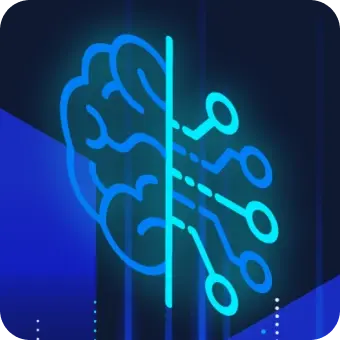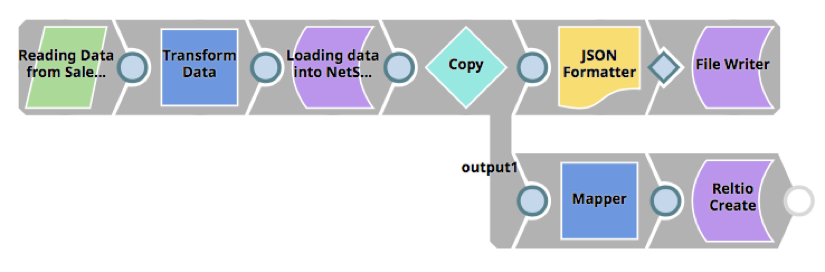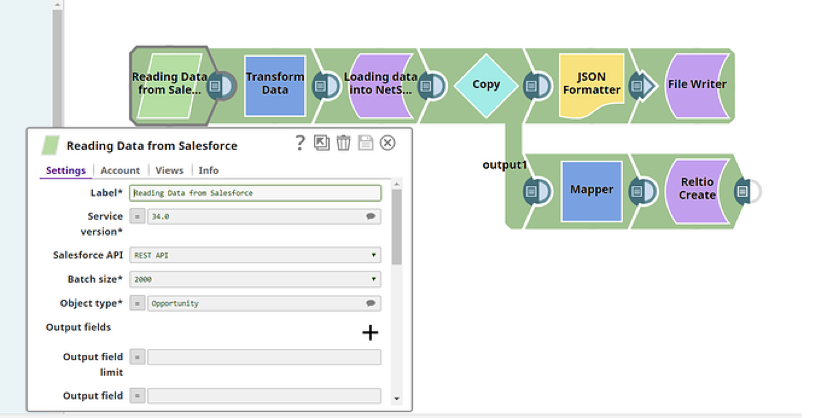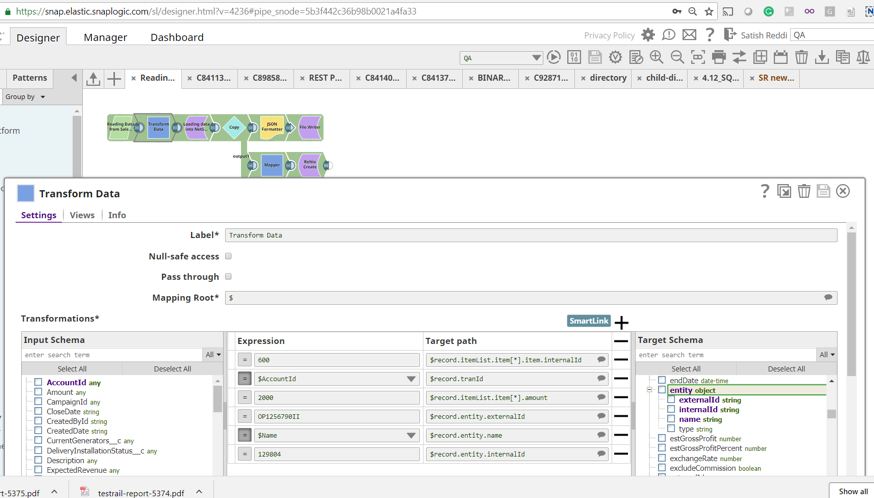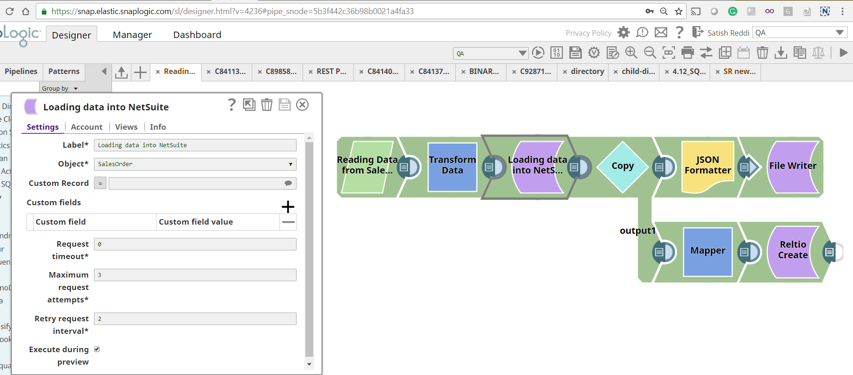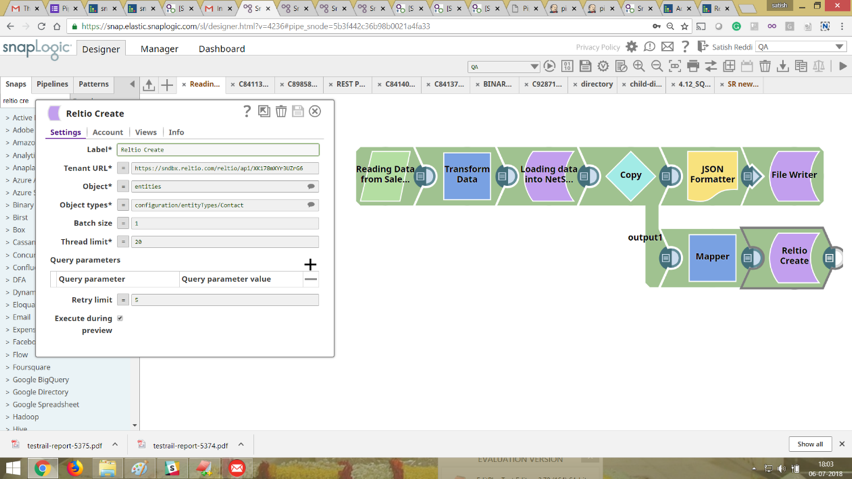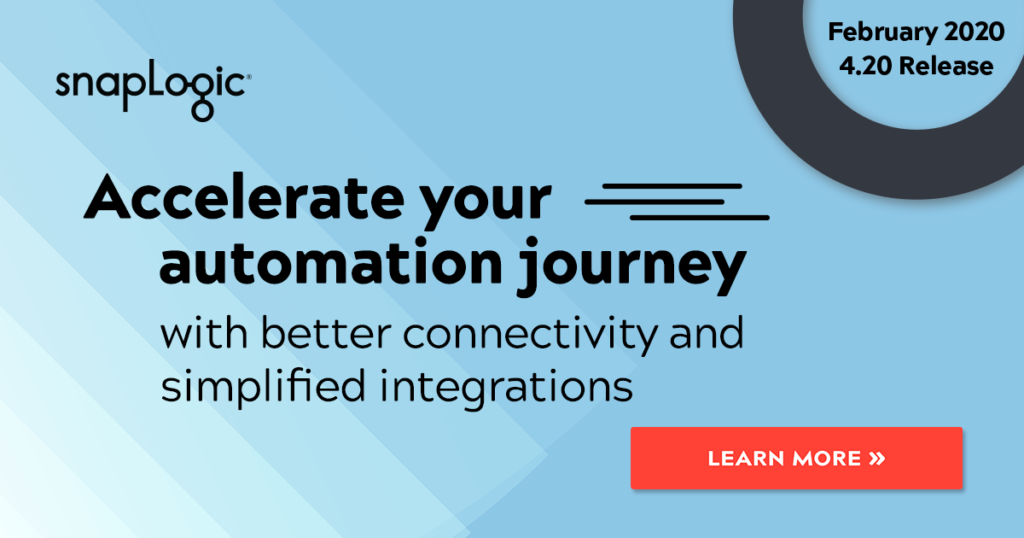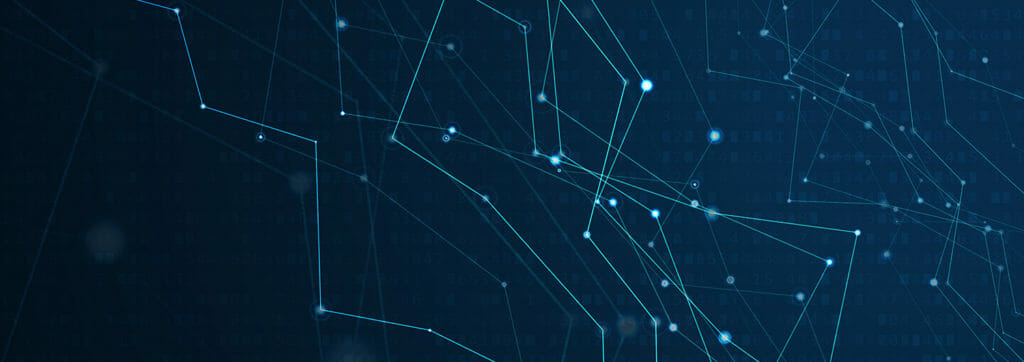Connecter un logiciel de gestion de la relation client (CRM) à une technologie de planification des ressources de l'entreprise (ERP) est une exigence d'intégration assez courante pour les organisations qui cherchent à atteindre une série d'objectifs commerciaux allant de la prévision des ventes à la comptabilisation des revenus par produit ou par portefeuille, en passant par l'identification des revenus les plus élevés par secteur ou par zone géographique. Pour atteindre ces objectifs, les intégrateurs doivent synchroniser les données entre les CRM et les ERP afin d'obtenir une vue complète de leurs données à des fins d'analyse.
Les intégrateurs utilisant SnapLogic Enterprise Integration Cloud peuvent désormais charger des données Salesforce dans NetSuite grâce au modèle Salesforce to NetSuite, un modèle de pipeline prêt à l'emploi, téléchargeable à partir du SnapLogic Patterns Catalog. Les organisations qui utilisent un autre système CRM ou ERP peuvent toujours réutiliser ce modèle en remplaçant les Snaps Salesforce Read et NetSuite Create par les Snaps CRM et ERP de leur choix - Microsoft Dynamics Sales 365, SugarCRM, Workday, SAP, etc.
Configuration du modèle Salesforce vers NetSuite
Vous pouvez configurer le modèle Salesforce vers NetSuite en quatre étapes. Veillez à télécharger le modèle Salesforce to NetSuite avant de le configurer. Une fois que vous avez téléchargé le modèle de votre choix sur SnapLogic, vous pouvez choisir de configurer le modèle à l'aide d'un assistant étape par étape ou de configurer chaque Snap le long du modèle.
Étape 1 : Ouvrez la fenêtre Salesforce Read Snap et, dans l'onglet Compte, ajoutez les informations relatives au compte de l'instance Salesforce dans laquelle se trouvent les données à lire.
Étape 2 : avant de charger des données Salesforce dans NetSuite, il peut être nécessaire de transformer les données dans le format approprié et de les mettre en correspondance avec les entités adéquates dans le schéma NetSuite, afin que les données soient chargées dans les tables et les dossiers appropriés.
Étape 3 : Une fois les données transformées, il faut configurer le Snap NetSuite Create. Un compte NetSuite devra être ajouté afin que les données puissent être chargées dans l'instance appropriée.
Étape 4 (facultative) : Vous pouvez également vouloir charger les données CRM dans d'autres systèmes afin que le même ensemble de données apparaisse dans les autres systèmes. Dans ce modèle, vous pouvez également faire une copie et mapper les données Salesforce dans Reltio. Les utilisateurs peuvent facilement remplacer le Snap Reltio Create par d'autres Snaps pour charger les données dans un autre système.
Comme nous l'avons mentionné précédemment, vous pouvez facilement changer de Snaps dans ce modèle pour intégrer différents CRM et ERP.
Catalogue de modèles SnapLogic
Vous avez d'autres projets d'intégration de données avec des cas d'utilisation différents ? Visitez le SnapLogic Patterns Catalog, une bibliothèque de modèles de pipeline, pour sélectionner des modèles qui correspondent à vos cas d'utilisation ou lisez la fiche technique du SnapLogic Patterns Catalog pour en savoir plus sur le SnapLogic Patterns Catalog. Si vous souhaitez soumettre votre propre modèle de pipeline pour qu'il soit inclus dans le catalogue, vous trouverez ces informations dans la catégorie Soumissions de modèles.
Vous souhaitez rejoindre la communauté SnapLogic ? Découvrez plus d'informations dans notre récent article de blog.